
En este artículo, aprenderemos cómo se puede eliminar un número de caracteres de una cadena desde una posición inicial.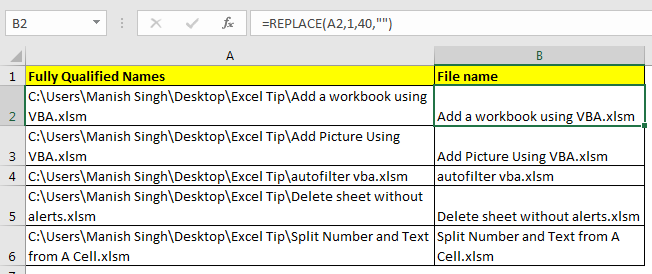
La función REPLACE de excel nos da la funcionalidad de reemplazar un número de caracteres de una cadena a con otra cadena.
Fórmula genérica para eliminar texto de una posición
Cadena: es la cadena original de la que se quieren eliminar caracteres.
Posición_inicial: posición inicial en la cadena.
Número_de_caracteres: número de caracteres que se quieren eliminar.
» (en blanco): Reemplaza los caracteres dados de la nada. Eliminando en última instancia el texto.
Ejemplo 1: Eliminar texto de una cadena con longitud fija.
Aquí tengo una lista de nombres completos de archivos .xlsm. Sólo quiero tener sólo el nombre del archivo en la lista y eliminar todo lo demás.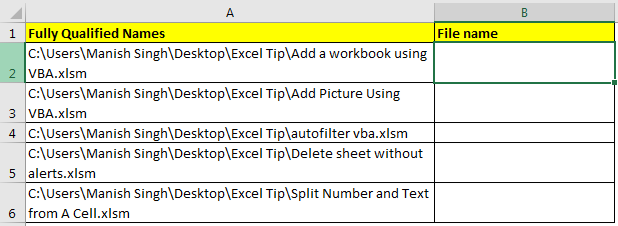
Dado que «C:³³Manish Singh³Desktop³Excel Tip³» es la carpeta padre de cada archivo y es de 40 caracteres, vamos a escribir esta fórmula para eliminar este texto común de la cadena.
Esta fórmula de excel elimina 40 caracteres empezando por el primero.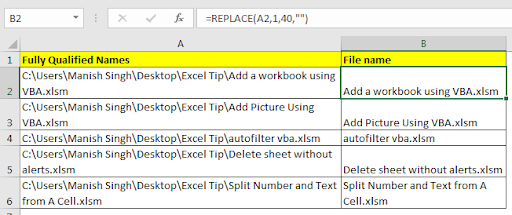
Ejemplo 2: Eliminar texto de una cadena con longitud variable
En el ejemplo anterior la longitud del texto era fija para eliminarlo. Si la longitud del texto que necesita ser eliminado no es fija, entonces tome la ayuda de la función BUSCAR de Excel. Esta función devuelve la posición del texto encontrado.
El ejemplo anterior era de un ordenador. Si los datos se recopilan de diferentes usuarios, la estructura de la ruta del archivo será diferente. Lo único común será el directorio principal, que se establece como nombre común. En mi ejemplo es Excel Tip.
Así que ahora para eliminar el texto no requerido de la cadena escriba esta fórmula.

¿Cómo funcionó?
Empecemos por dentro.BUSCAR(«Excel Tip\»,A2)+9: la parte de búsqueda devolverá la posición de «Excel Tip\» en A2. que es la 23. Ahora como es la posición de inicio de «Excel Tip\» en la cadena. Necesitamos la posición final del texto. Dado que «excel tip/» tiene un total de 10 caracteres añadimos 9 para obtener un número exacto. De ahí obtenemos 32.
Ahora la fórmula se traduce en REPLACE(A2,1,32,»»). Esta fórmula eliminó el texto no requerido de la cadena.
Lo mismo ocurre con todas las cadenas.
Así que sí chicos, así es como se puede eliminar el texto de la cadena en excel. Tened en cuenta que este tutorial trataba de eliminar texto no de extraer texto en excel. Sin embargo, ambas son tareas muy similares en excel. Puedes encontrar tutoriales de extracción a continuación.
Extraer texto de una cadena en excel usando la función IZQUIERDA Y DERECHA de excel
Fórmula de excel para extraer valores únicos de una lista
Quitar los primeros caracteres del texto
Artículos populares
50 atajos de excel para aumentar tu productividad: Consigue ser más rápido en tu tarea. Estos 50 atajos te harán trabajar aún más rápido en Excel.
Cómo usar la función VLOOKUP en Excel: Esta es una de las funciones más utilizadas y populares de excel que se utiliza para buscar valores de diferentes rangos y hojas.
Cómo utilizar la función COUNTIF en Excel: Contar valores con condiciones utilizando esta increíble función. No necesitas filtrar tus datos para contar valores específicos. La función Countif es esencial para preparar su cuadro de mando.
Cómo utilizar la función SUMIF en Excel: Esta es otra función esencial del tablero de instrumentos. Esto le ayuda a sumar valores en condiciones específicas.